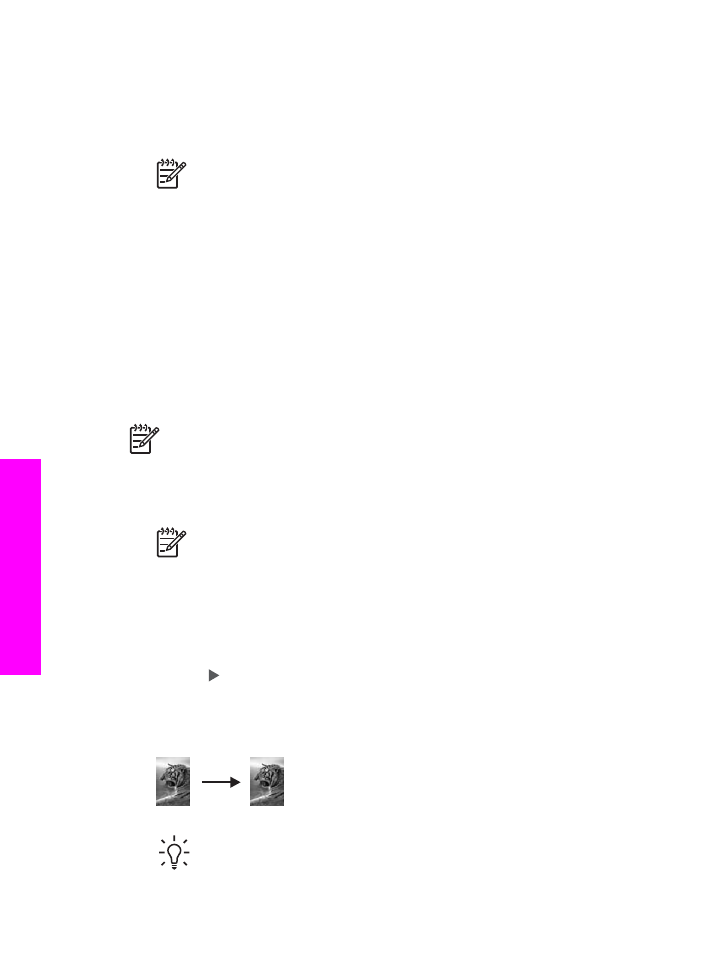
Een randloze kopie van een foto maken
Met de instelling
Gehele pagina vullen
kunt u een kopie zonder rand van een foto
maken. Om een afdruk zonder rand te verkrijgen zonder de verhoudingen van het
origineel te veranderen, zal de HP All-in-One de afbeelding mogelijk iets bijsnijden. In
de meeste gevallen is van dit bijsnijden niets te zien.
Voor een goede kwaliteit bij het kopiëren van foto's, plaatst u fotopapier in de
invoerlade en selecteert u de kopieerinstellingen voor de juiste papiersoort en voor
het verfraaien van de foto. U kunt ook een speciale inktpatroon voor foto's gebruiken
om foto's met een superieure kwaliteit af te drukken. Door de driekleurenpatroon te
combineren met de foto-inktpatroon, beschikt u over een afdruksysteem met zes
inkten. Zie
Een foto-inktpatroon gebruiken
voor meer informatie.
Opmerking
Als u kopieën zonder rand maakt, moet er fotopapier (of ander
speciaal papier) zijn geladen. Als de HP All-in-One gewoon papier detecteert
in de invoerlade, wordt er geen kopie zonder rand gemaakt. De kopie zal in dat
geval randen bevatten.
1.
Plaats fotopapier van 10 x 15 cm in de invoerlade.
Opmerking
Als de HP All-in-One is uitgerust met meerdere invoerladen,
dient u de juiste invoerlade te selecteren. Zie
Een invoerlade selecteren
om te kopiëren
voor meer informatie.
2.
Plaats de originele foto met de bedrukte zijde omlaag tegen de
rechterbenedenhoek van de glasplaat.
Plaats de lange zijde van de foto tegen de voorrand van de glasplaat.
3.
Druk op
Vergroten/Verkleinen
.
Het menu
Vergroten/Verkleinen
wordt weergegeven.
4.
Druk op totdat
Gehele pagina vullen
verschijnt en druk vervolgens op
OK
.
5.
Druk op
Start kopiëren, Kleur
.
De HP All-in-One maakt een kopie van 10 x 15 cm zonder rand van de
oorspronkelijke foto, zoals hieronder is afgebeeld.
Tip
Als de uitvoer niet randloos is, stelt u het papierformaat in op het
juiste formaat, daarna stelt u de papiersoort in op
Fotopapier
, vervolgens
stelt u de optie
Foto
in voor het verbeteren van de uitvoer en ten slotte
probeert u het opnieuw.
Hoofdstuk 7
62
HP Officejet 7200 All-In-One series
De
kopieerfuncties
gebruiken
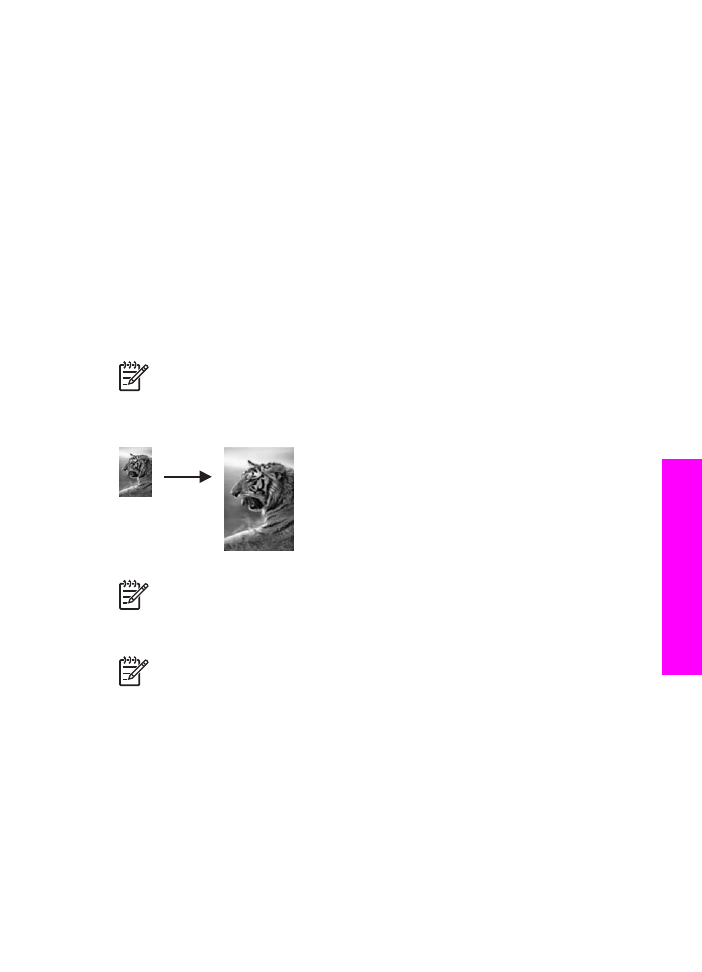
Zie
Het kopieerpapierformaat instellen
voor meer informatie over het
instellen van het papierformaat.
Zie
De kopieerpapiersoort instellen
voor informatie over het instellen van
de papiersoort.
Zie
Lichte gedeelten van de kopie verbeteren
voor informatie over het
instellen van de optie
Foto
voor het verbeteren van de uitvoer.